Tegumiriba tööriistaribade varundamine Windows 10-s
Windows 10-s on võimalik lubada erinevaid tegumiriba tööriistaribasid. Võite kasutada ühte eelmääratletud tööriistaribadest või luua oma tööriistariba, mis kuvab otseteid teie draivil olevast kaustast. Oletame, et ühel päeval installite Windows 10 uuesti või kolite teise Windows 10-ga arvutisse, siis ei tahaks te kõiki oma seadeid kaotada ja uuesti alustada. Siit saate teada, kuidas saate Windows 10 tegumiriba tööriistaribasid varundada ja hiljem taastada.
Reklaam
Kiirkäivitus on hea näide kasulikust tööriistaribast. See asus eelmistes Windowsi versioonides (nt Windows XP ja varasemates versioonides) nupu Start lähedal. Windows 10 puhul on see vaikimisi keelatud ja peidetud, kuid saate selle lubada. Vaata Kiirkäivituse lubamine Windows 10-s ja Kuidas muuta kiirkäivitusikoone Windows 10-s suuremaks.
Täiendavate tööriistaribade lubamiseks paremklõpsate tegumiribal. Selle kontekstimenüüs "Tööriistaribad" saate selle lubada
- Lingid
- Töölaud
- Aadress
Seal saate määrata kohandatud tööriistariba, kasutades üksust "Uus tööriistariba...".

Tegumiriba tööriistaribad salvestatakse registrisse järgmise võtme alla:
HKEY_CURRENT_USER\Software\Microsoft\Windows\CurrentVersion\Explorer\Streams\Desktop
 Seega on võimalik neid varundada.
Seega on võimalik neid varundada.
Varunda tegumiriba tööriistaribad Windows 10-s
- Avage registriredaktor.
- Minema
HKEY_CURRENT_USER\Software\Microsoft\Windows\CurrentVersion\Explorer\Streams\Desktop
Näpunäide: vaadake, kuidas hüpata ühe klõpsuga soovitud registrivõtmele.

- Paremklõpsake vasakul asuvat töölaua alamvõtit ja valige kontekstimenüüst "Ekspordi". Nimetage faili nimega TaskbarToolbarsBackup.reg või midagi taolist.
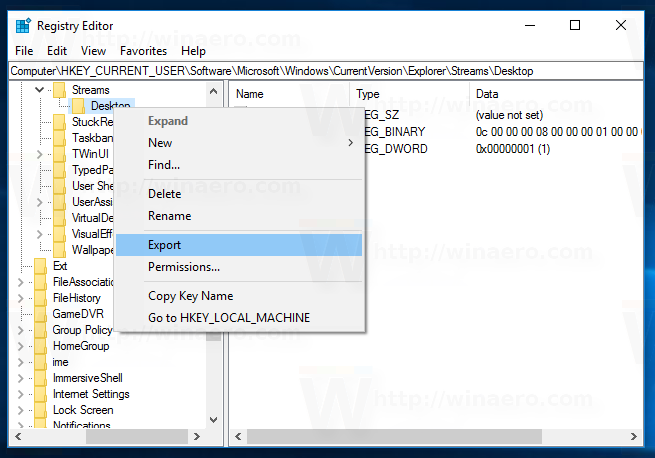
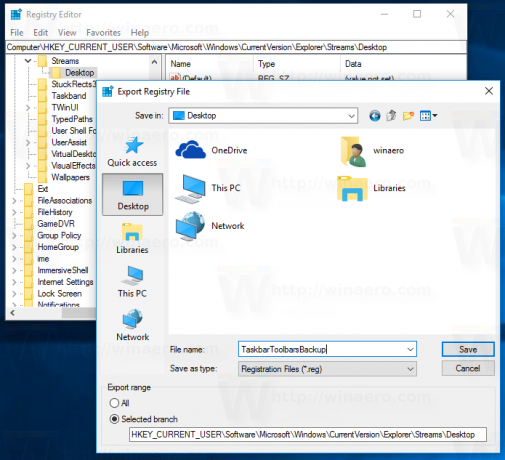
Hoidke eksporditud *.reg-fail alles, et seda hiljem kasutada, kui peate tööriistaribad taastama.
Aja säästmiseks saate seda teha luua uus partiifail järgmise sisuga:
@kaja väljas. reg export hkcu\Software\Microsoft\Windows\CurrentVersion\Explorer\Streams\Desktop "%userprofile%\Desktop\TaskbarToolbarsBackup.reg" /y. paus
See loob mainitud registrifaili automaatselt.
Laadige alla partiifail
Sul on vaja deblokeerige partiifail pärast selle allalaadimist.
Taastage Windows 10 tegumiriba tööriistaribad
Tegumiriba tööriistaribade taastamiseks peate importima loodud reg-faili ja taaskäivitama Exploreri kesta.
- Topeltklõpsake failil TaskbarToolbarsBackup.reg ja kinnitage importimine:
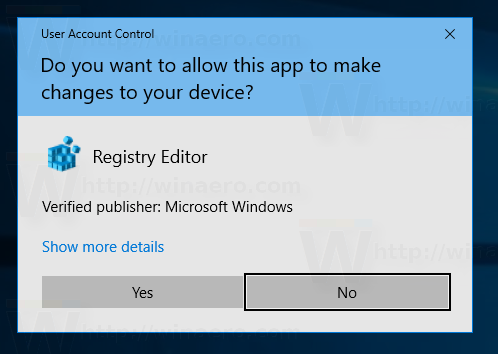
- Taaskäivitage Exploreri kest.
See on kõik.


